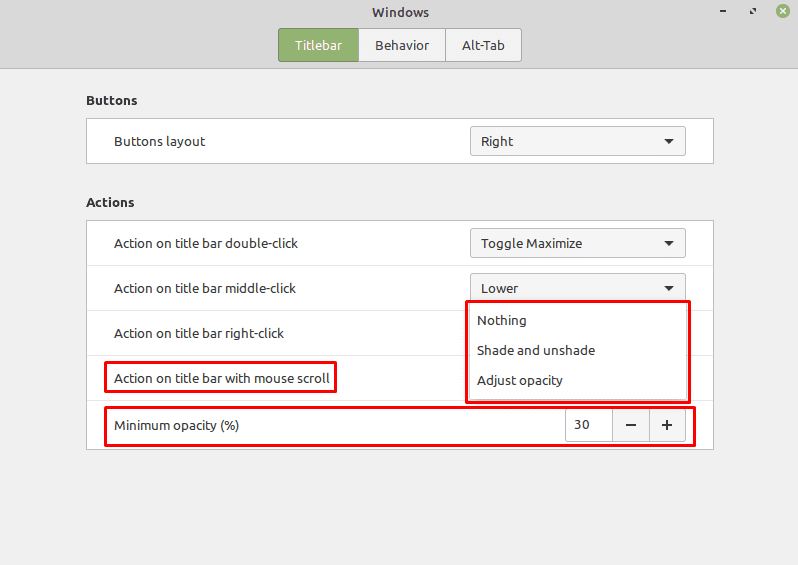Linux Mint มีตัวเลือกการกำหนดค่าที่หลากหลาย รวมถึงความสามารถในการเปลี่ยนลักษณะการทำงานของแถบชื่อเรื่องของหน้าต่างใดๆ
ในการกำหนดการตั้งค่าแถบหัวเรื่อง ให้กดปุ่ม Super จากนั้นพิมพ์ Windows แล้วกด Enter
เคล็ดลับ: คีย์ "Super" คือชื่อที่ลีนุกซ์รุ่นต่างๆ ใช้เพื่ออ้างถึงคีย์ของ Windows หรือคีย์ "Command" ของ Apple ในขณะที่หลีกเลี่ยงความเสี่ยงจากปัญหาเครื่องหมายการค้า
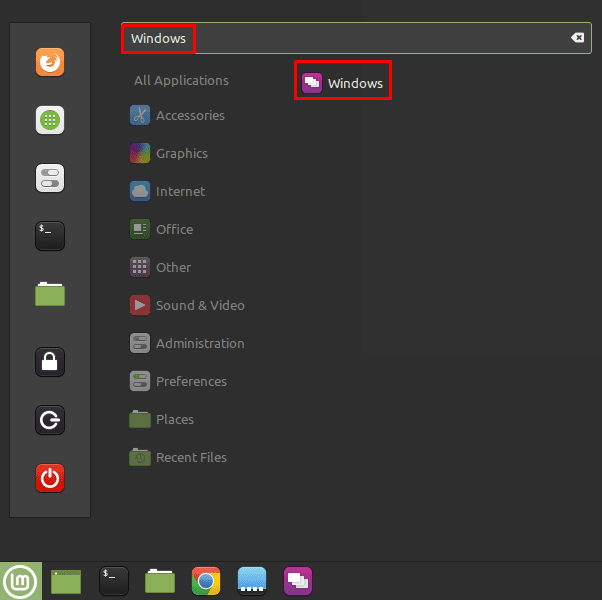
ในแท็บ "แถบชื่อ" เริ่มต้น ตัวเลือกแรกที่คุณสามารถกำหนดค่าได้คือตำแหน่งที่ไอคอนย่อเล็กสุด ขยายใหญ่สุด และปิดหน้าต่างไป พร้อมกล่องดรอปดาวน์ "เลย์เอาต์ปุ่ม" ปุ่มเริ่มต้นที่ด้านขวามือ เช่นเดียวกับผู้ใช้ Windows ที่คุ้นเคย ตัวเลือกช่วยให้คุณสามารถวางตำแหน่งปุ่มทางด้านซ้าย แสดงเฉพาะปุ่ม "ปิดหน้าต่าง" หรือแยกไอคอนทั้งซ้ายและขวาตามลำดับ

สามตัวเลือกถัดไปจะให้คุณเลือกว่าจะเกิดอะไรขึ้นเมื่อคุณดับเบิลคลิก คลิกกลาง หรือคลิกขวาบนแถบหัวเรื่อง แต่ละตัวเลือกมีรายการตัวเลือกที่พร้อมใช้งานเหมือนกัน แม้ว่าจะมีค่าเริ่มต้นเป็นค่าที่ต่างกัน คุณสามารถกำหนดค่าการคลิกที่กล่าวถึงเป็น: "Toggle Shade", "Toggle Maximise" "Toggle Maximize Horizontally", “สลับขยายใหญ่สุดในแนวตั้ง”, “สลับบนพื้นที่ทำงานทั้งหมด”, “สลับด้านบนเสมอ”, “ย่อเล็กสุด”, “เมนู”, “ล่าง” หรือ "ไม่มี".
“Toggle Shade” จะซ่อนหน้าต่างทั้งหมดยกเว้นแถบหัวเรื่อง “Toggle Maximise” ขยายหน้าต่างให้ใหญ่สุดหรือเปลี่ยนกลับเป็นขนาดหน้าต่างก่อนหน้า “Toggle Maximize Horizontally” ทำหน้าที่เหมือนกับ “Toggle Maximise” แต่จะอยู่ในแนวนอนเท่านั้น “Toggle Maximize Vertically” ทำหน้าที่เหมือนกับ “Toggle Maximise” แต่เฉพาะในแนวตั้งเท่านั้น “สลับบนพื้นที่ทำงานทั้งหมด” ใช้เพื่อตั้งค่าหรือยกเลิกการตั้งค่าหน้าต่างให้ปรากฏบนพื้นที่ทำงานทั้งหมด “Toggle always on top” ใช้เพื่อเปิดใช้งานหรือปิดใช้งานเสมอที่ด้านบนสุดของหน้าต่าง “ย่อเล็กสุด” ย่อขนาดหน้าต่าง “เมนู” เปิดเมนูคลิกขวา “Lower” จะย้ายหน้าต่างไปข้างใต้หน้าต่างอื่นๆ ทั้งหมดแต่จะไม่ย่อให้เล็กสุด “ไม่มี” ปิดใช้งานการดำเนินการและไม่มีผล
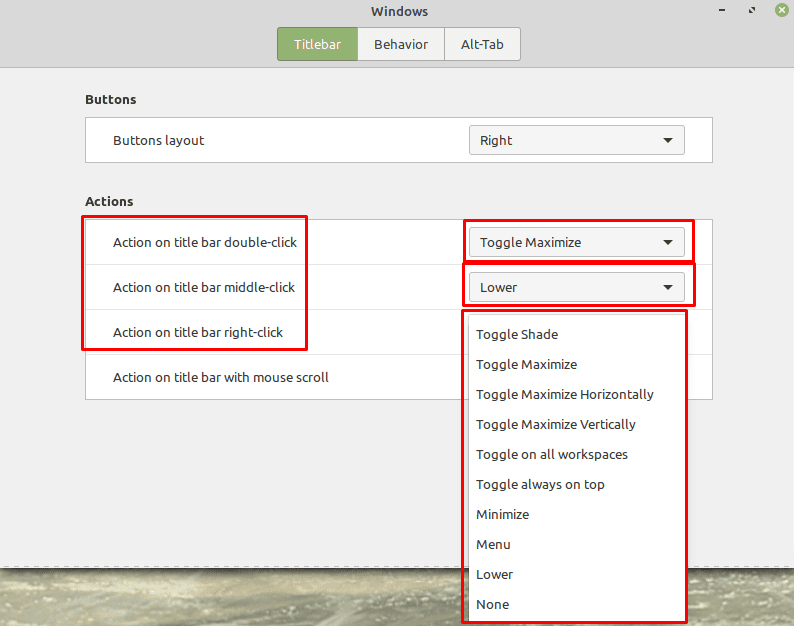
รายการสุดท้ายช่วยให้คุณสามารถกำหนดค่าสิ่งที่เกิดขึ้นเมื่อคุณใช้ล้อเลื่อนบนแถบหัวเรื่อง ค่าเริ่มต้นนี้เป็น "ไม่มีอะไร" แต่คุณยังสามารถเลือก "แรเงาและไม่แรเงา" หรือ "ปรับความทึบ" ได้
หากคุณเลือกใช้ล้อเลื่อนเพื่อปรับความทึบของหน้าต่าง คุณยังสามารถกำหนดค่าความทึบขั้นต่ำที่คุณสามารถใช้กับหน้าต่างได้ ค่าเริ่มต้นนี้มีความทึบขั้นต่ำ 30% ซึ่งน่าจะเพียงพอสำหรับกรณีส่วนใหญ่
เคล็ดลับ: โปรดใช้ความระมัดระวังในการตั้งค่าความทึบให้ต่ำเกินไป คุณสามารถทำให้หน้าต่างโปร่งใสโดยสมบูรณ์ ซึ่งจะทำให้ค้นหาและแก้ไขได้ยาก